Per tutti gli utenti e chiamanti di videochiamate non udenti o con problemi di udito, è difficile partecipare pienamente alle comunicazioni verbali online. I sottotitoli in tempo reale forniscono l'accesso ai dialoghi vocali visualizzati su uno schermo e vengono forniti in tempo reale. Sebbene questa funzionalità non sia disponibile all'interno della piattaforma Videochiamata, puoi utilizzare i sottotitoli in tempo reale in Google Chrome su computer Windows e MacOS o un servizio di sottotitoli Web di terze parti per fornire sottotitoli in tempo reale nella tua chiamata.
Fare clic sull'opzione desiderata di seguito per maggiori dettagli:
Sottotitoli in tempo reale in Google Chrome
Puoi abilitare i sottotitoli in tempo reale quando utilizzi la videochiamata healthdirect utilizzando il browser Google Chrome su computer Windows e MacOS. Vedi sotto per come abilitare i sottotitoli in tempo reale. Tieni presente che tutta l'elaborazione dei sottotitoli viene eseguita sul desktop locale e non con Google. Il carico della CPU necessario è minimo, quindi funziona su molti dispositivi.
|
1. Apri il browser Chrome e fai clic sull'icona dei tre punti (⋮) nell'angolo in alto a destra. 2. Selezionare Impostazioni |
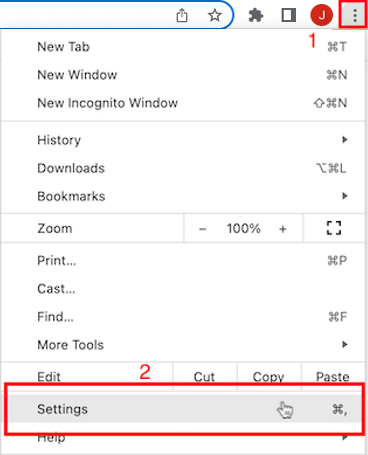 |
| 3. Seleziona Avanzate nella barra laterale sinistra 4. Quindi selezionare Accessibilità. 5. Abilita l'interruttore per i sottotitoli in tempo reale. Chrome scaricherà il codice dei sottotitoli in tempo reale e lo installerà nel tuo browser. |
 |
| Quando inizi la tua prossima videochiamata, i sottotitoli appariranno come una sovrapposizione sulla schermata della chiamata quando parli. È possibile selezionare e trascinare l'overlay in un'altra area se blocca qualsiasi pulsante, incluso l'allontanamento dalla finestra della schermata di chiamata se c'è spazio sullo schermo. Puoi anche ridurre a icona le didascalie usando la freccia chevron nella sovrapposizione dei sottotitoli per ridurre la sovrapposizione delle didascalie. Nota: i reparti IT possono bloccare gli overlay che appaiono sopra le altre applicazioni. Se i sottotitoli non vengono visualizzati una volta abilitati, contatta il tuo IT per informarli. |
 In questo esempio, i sottotitoli in tempo reale sono stati trascinati in alto a destra della schermata della chiamata (possono essere spostati in qualsiasi punto dello schermo in modo da non bloccare alcun pulsante o la visualizzazione degli altri partecipanti. In questo esempio, i sottotitoli in tempo reale sono stati trascinati in alto a destra della schermata della chiamata (possono essere spostati in qualsiasi punto dello schermo in modo da non bloccare alcun pulsante o la visualizzazione degli altri partecipanti.
|
| I tuoi pazienti e clienti dovranno anche abilitare i sottotitoli in tempo reale nel loro browser Chrome per vederli apparire. Usano lo stesso processo descritto sopra, sui loro computer Windows o Mac. |
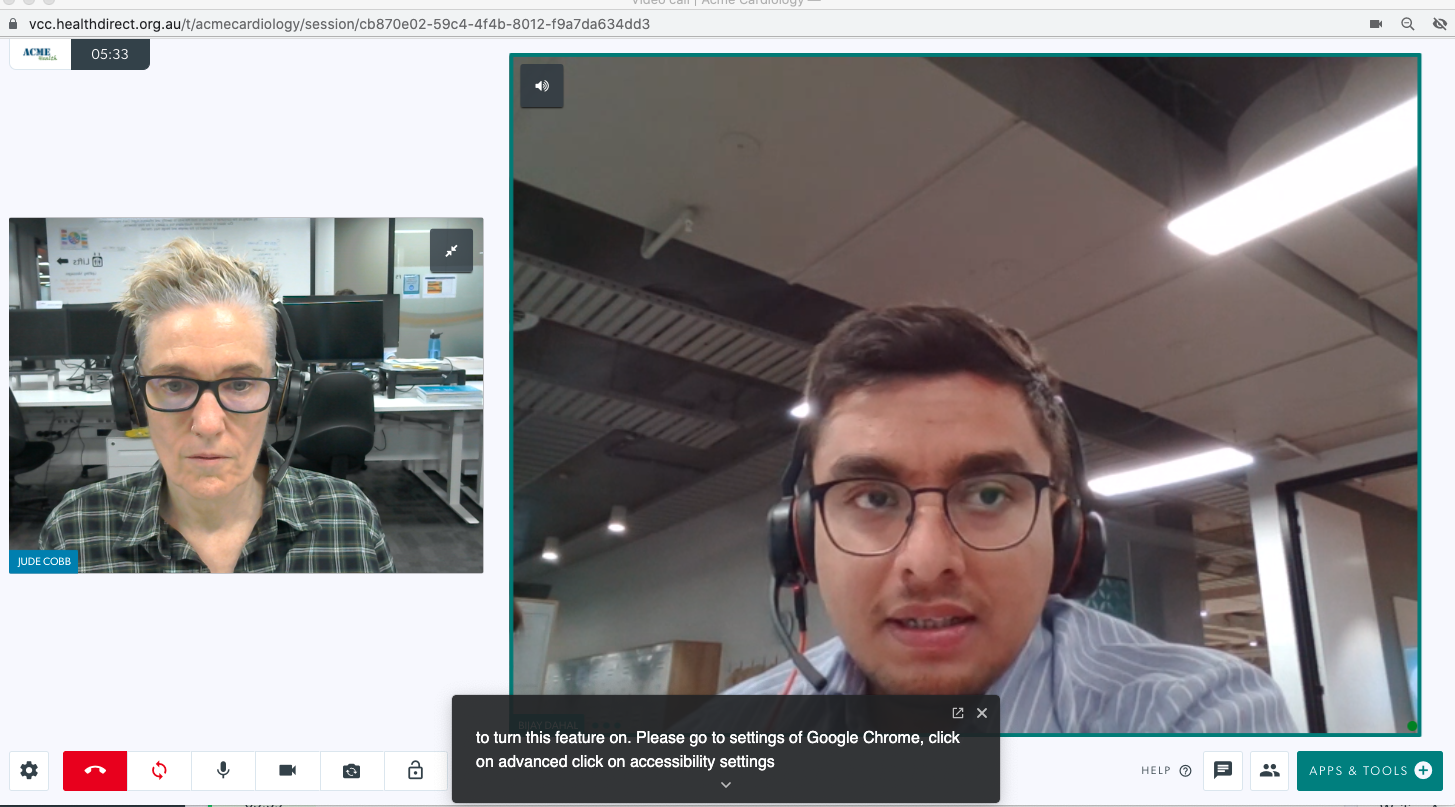 In questo esempio, i sottotitoli in tempo reale sono stati ridotti a icona utilizzando la freccia chevron nella parte inferiore della sovrapposizione dei sottotitoli. I sottotitoli ridotti a icona possono anche essere trascinati in un'altra parte dello schermo, se lo si desidera. In questo esempio, i sottotitoli in tempo reale sono stati ridotti a icona utilizzando la freccia chevron nella parte inferiore della sovrapposizione dei sottotitoli. I sottotitoli ridotti a icona possono anche essere trascinati in un'altra parte dello schermo, se lo si desidera. |
Utilizzo di un servizio di sottotitoli Web di terze parti
Esistono diversi siti Web che offrono servizi di sottotitoli. Durante una videochiamata puoi aprire una nuova scheda, andare al tuo sito Web preferito per i sottotitoli, condividere lo schermo o la scheda nella chiamata, avviare il servizio di sottotitoli e iniziare la consultazione. Il sottotitolatore web aggiungerà didascalie mentre parli e queste verranno visualizzate nella schermata/scheda condivisa nella chiamata affinché tutti i partecipanti possano vederle. Questo aiuta a rendere la videochiamata più accessibile a coloro che non riescono a sentire chiaramente quello che stai dicendo.
Il nostro team ha testato uno dei sottotitoli Web gratuiti, Web Captioner , e funziona bene con la videochiamata. Per le istruzioni sull'utilizzo di Sottotitoli Web con la videochiamata, vedere di seguito.
| Vai a Sottotitoli web in un browser Chrome . Altri browser non sono attualmente supportati da questa applicazione. Se arrivi a questa pagina, fai clic su Avvia sottotitoli. |
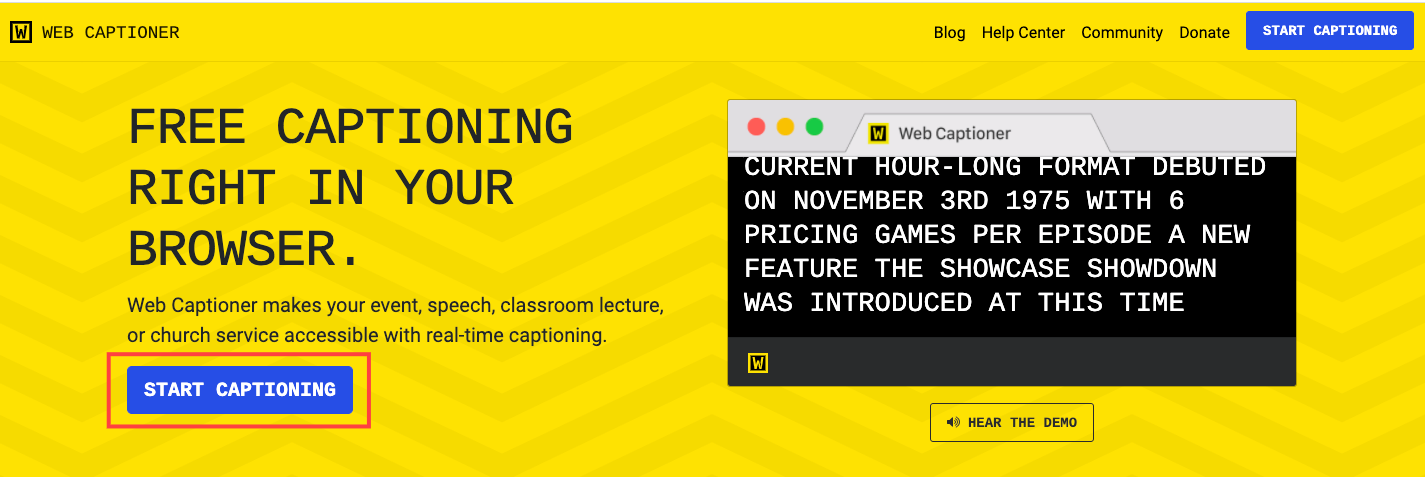 |
| Vedrai una pagina nera in cui appariranno le tue didascalie e in basso a destra c'è un'icona delle impostazioni. Puoi creare un account e accedere (è ancora un servizio gratuito ma sarai in grado di salvare eventuali modifiche alle impostazioni) o semplicemente iniziare a utilizzare il sottotitoli gratuitamente senza account. Avere Web Captioner pronto per l'uso e quindi partecipare alla chiamata con il paziente/cliente. Puoi condividere la scheda Chrome nella chiamata in qualsiasi momento utilizzando Video Chiama app e strumenti . |
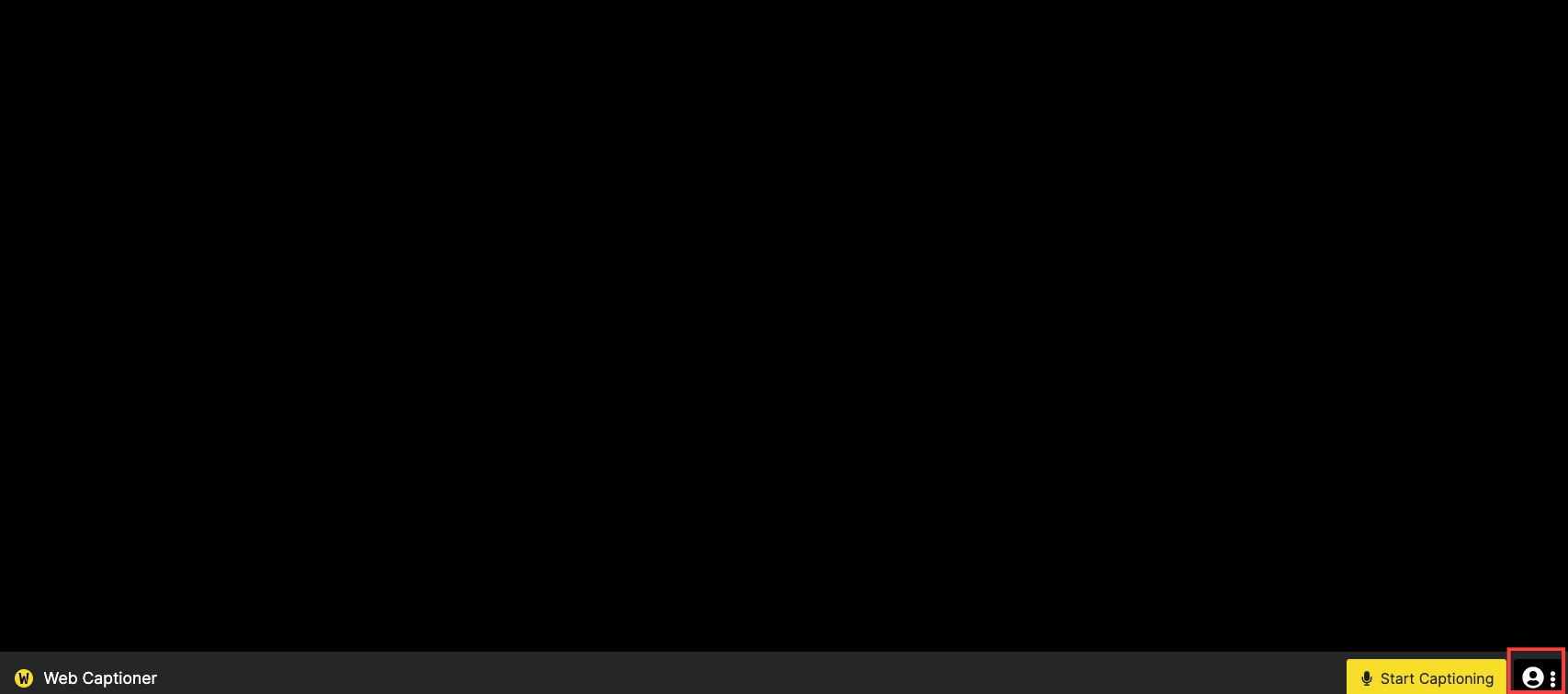 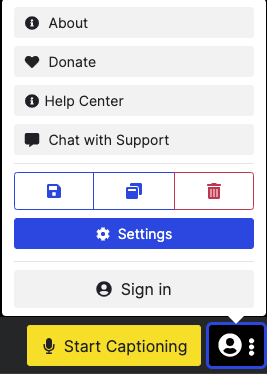
|
| Fai clic su Avvia sottotitoli quando hai condiviso la scheda Chrome nella tua chiamata e Web Captioner eseguirà i sottotitoli in tempo reale mentre parli, utilizzando il riconoscimento vocale. Solo la tua voce sarà sottotitolata per la lettura degli altri partecipanti. Se i sottotitoli in tempo reale contengono un errore, puoi correggerlo verbalmente. Il testo è ampio e di facile lettura. |
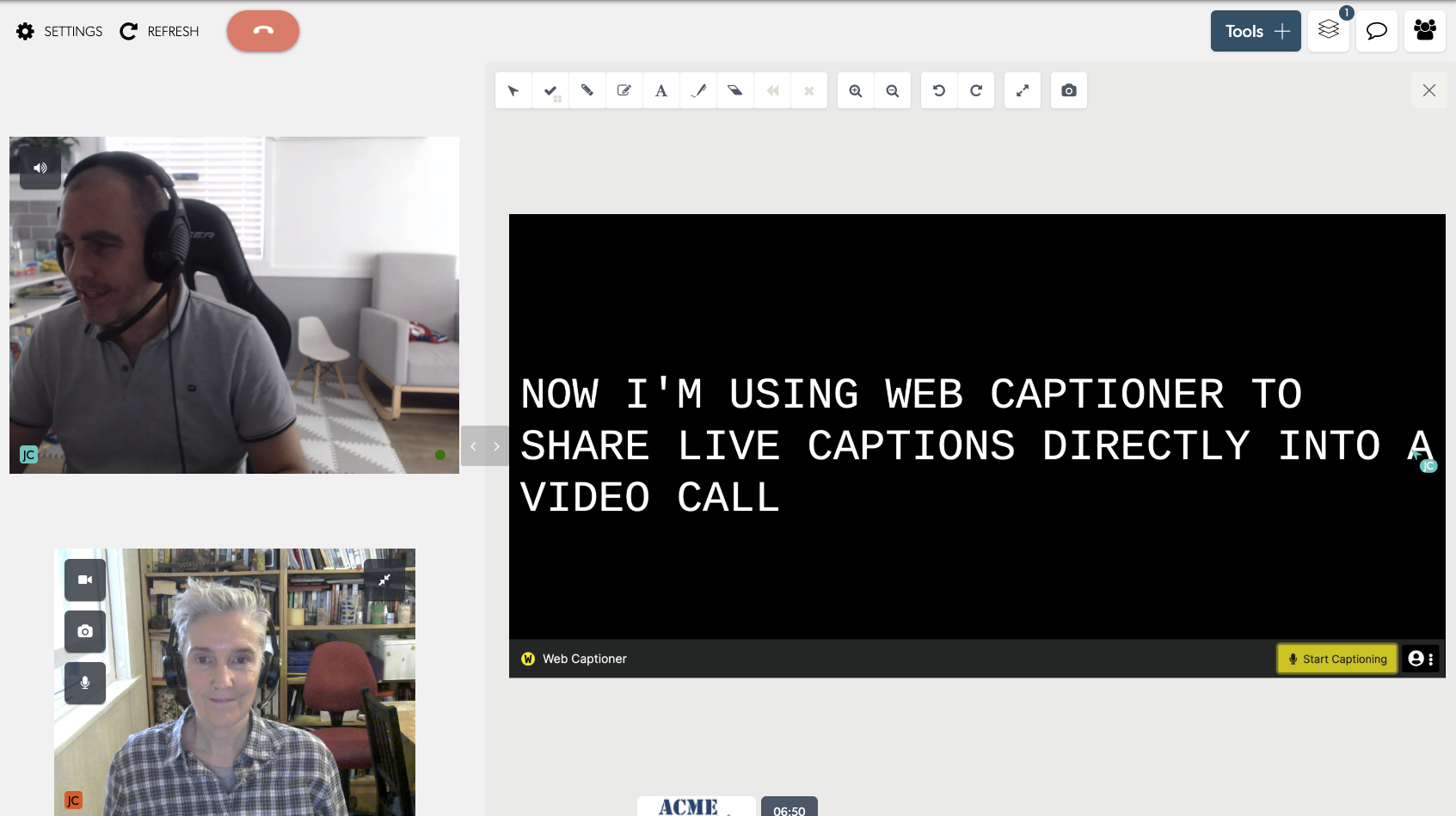 |
| Fai clic su Interrompi sottotitoli nella scheda Sottotitoli web al termine della consultazione. |
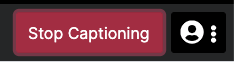 |